디버거로 실습해 보는 윈도우 폰의 Tombstone 상태
Tombstone 상태가 뭔지부터 정리해야 할 텐데요. 쉽게 이야기하자면, 윈도우 폰에서 응용 프로그램을 실행한 다음, "Back" 버튼이 아닌 "시작" 키를 누르거나 다른 Launcher를 실행함으로 인해 현재 실행되고 있던 응용 프로그램이 Background로 넘어가는 것을 말합니다.
사실 Tombstone 상태는 응용 프로그램이 종료한 상태나 다름없습니다. 단지 다른 점이 있다면, Tombstone의 응용 프로그램에 대해서는 윈도우 폰이 "네비게이션 스택"을 보존하고 있고 PhoneApplicationService.Current.State에 보관된 데이터를 유지해 주고 있다는 차이만 있습니다.
좀 더 예를 들어 설명해 볼까요?
사용자가 "A 프로그램"을 실행시키고 그 안에서 "Main Page"에서 "Second Page"로 넘어갔다고 가정해 보겠습니다. 만약, 그 상태에서 사용자가 "시작" 키를 눌러 현재 응용 프로그램을 빠져나가면 해당 프로세스는 완전히 종료되지만, "Main Page" -> "Second Page"로 이동했다는 기록과 PhoneApplicationService.Current.State에 설정된 데이터는 별도로 보관합니다.
다시, 사용자가 "Back" 버튼을 눌러 Tombstone 상태로 죽어 있던 프로세스로 돌아가면 "윈도우 폰"은 해당 응용 프로그램을 다시 실행시킨 후 "Second Page"를 로드하고 PhoneApplicationService.Current.State의 값을 복원하게 됩니다. 그래서, 마치 이전에 종료한 적이 없었던 것처럼 응용 프로그램은 사용자가 봤던 마지막 화면을 정상적으로 보여줄 수 있게 되는 것입니다.
물론, 폰에 할당된 자원이 워낙 제한적이다 보니 Tombstone 상태의 응용 프로그램을 윈폰이 100% 보유하고 있는 것은 아닙니다. 사용자가 Back 버튼을 이용하여 응용 프로그램 종료를 명시적으로 하지 않고, 여러 가지 응용 프로그램을 이어서 실행시키게 되면 Tombstone 응용 프로그램은 쌓이게 되고 그에 따라 "네비게이션 스택"과 "PhoneApplicationService.Current.State" 보관 데이터도 늘어나게 될 텐데, 특정 한계치에 이르면 윈도우 폰은 필요에 따라서 Tombstone 응용 프로그램의 데이터를 완전히 해제해 버립니다.
윈도우 폰 개발자들 중에서 7.1부터 앱을 만들기 시작한 경우 Tombstone에 대한 처리를 간과할 수 있는 여지가 많습니다. 왜냐하면, 7.1에서는 '시작' 버튼으로 전환된 응용 프로그램일지라도 '종료' 절차까지 밟지 않고 시스템 자원이 허용된다면 유지해 주는 "Deactivated 상태"가 추가되었기 때문입니다. 이 때문에, 사용자가 Back 버튼을 눌러서 Deactivated 상태의 응용 프로그램을 불러들이게 되면 Tombstone과 비교해서 좀 더 빠르게 상태 복원이 가능하게 되어 더 나은 사용자 경험을 제공해 줄 수 있게 되었지만, "앱 개발자"들은 그것을 당연시 여기고 "Tombstone 상태"에 대한 처리를 간과하게 되는 경우가 발생하게 됩니다.
실제로 코드와 함께 예를 들어 볼까요? ^^
간단하게 MainPage와 SecondPage를 만들고, MainPage와 SecondPage 간의 데이터 공유는 App 클래스의 멤버 변수를 이용해서 관리하는 경우를 생각해 보겠습니다.
===== App.xaml.cs =====
public partial class App : Application
{
public string Text { get; set; }
... [생략] ...
}
===== MainPage.xaml.cs =====
public partial class MainPage : PhoneApplicationPage
{
// 버튼이 눌리면 상태값을 저장하고 SecondPage로 전환
private void button1_Click(object sender, RoutedEventArgs e)
{
(App.Current as App).Text = "상태 1";
this.NavigationService.Navigate(new Uri("/SecondPage.xaml", UriKind.Relative));
}
}
===== SecondPage.xaml.cs =====
public partial class SecondPage : PhoneApplicationPage
{
public SecondPage()
{
InitializeComponent();
string title = (App.Current as App).Text.Substring(0, 4);
this.ApplicationTitle.Text = title;
}
}
위의 프로그램이 문제의 여지가 있을까요? 얼핏 보면 아무런 결함 없이 돌아갈 것 같지만 실은 그렇지 않습니다. 물론, 윈도우 폰 에뮬레이터나 실제 윈도우 폰 기기에서 해당 응용 프로그램을 구동시키고 SecondPage까지 이동한 후 '시작' 버튼을 누르고 다른 응용 프로그램을 실행시키다가 다시 Back 버튼을 누르는 등의 테스트를 "웬만큼" 해서는 문제를 발견할 수 없습니다. (Deactivated 상태에 있기 때문입니다.)
문제를 표면으로 "쉽게" 노출 시키기 위해서는 '윈도우 폰 프로젝트'의 속성 창에서 Tombstone 관련 옵션을 체크해 주어야 합니다.
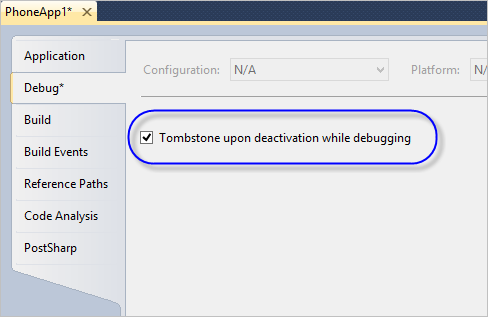
이제 다시, 윈도우 폰 에뮬레이터로 디버깅을 시작한 다음 SecondPage 페이지까지 이동한 후 "시작" 버튼을 눌러줍니다. 여기서 '응용 프로그램'이 종료되었음을 알 수 있는 방법이 있는데, "Visual studio"의 "Output" 창에 보면 다음과 같이 쓰레드가 종료되었다는 메시지가 나타나는 것이 그 신호입니다. 즉, Deactivated 상태가 아닌 Tombstone 상태로 진입한 것입니다.
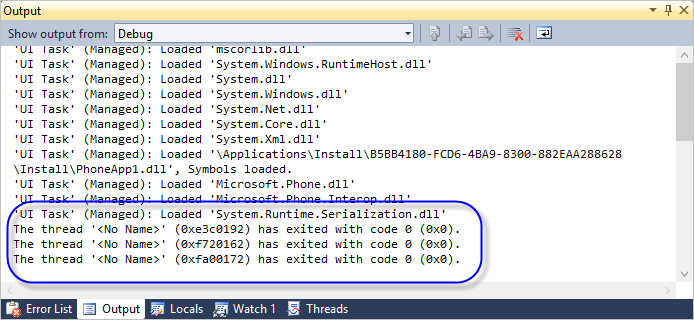
그럼, "Back" 버튼을 누르면 어떻게 될까요? 잠시 동안 "Resuming..." 화면이 뜨고, 곧바로 다음과 같은 예외 상황이 발생합니다.
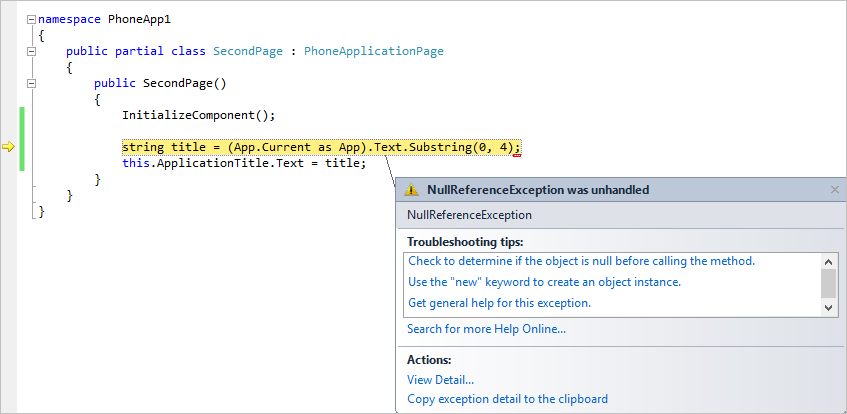
이유를 아시겠지요? 종료 상태에 있던 응용 프로그램을 다시 실행시킨 후 (MainPage를 거치지 않고) 마지막으로 보였던 SecondPage를 로드하기 때문에 초기화되지 않은 공유 데이터를 접근하면서 예외가 발생한 것입니다.
해결 방법도 위에서 이미 이야기를 했습니다. (격리 저장소를 이용해도 되겠지만) 윈도우 폰은 Tombstone 상태에도 PhoneApplicationService.Current.State에 보관된 데이터에 대해서는 관리를 해주기 때문에 다음과 같이 코드를 변경할 수 있습니다.
public partial class MainPage : PhoneApplicationPage
{
...[생략]...
private void button1_Click(object sender, RoutedEventArgs e)
{
PhoneApplicationService.Current.State["title"] = "상태 1";
this.NavigationService.Navigate(new Uri("/SecondPage.xaml", UriKind.Relative));
}
}
public partial class SecondPage : PhoneApplicationPage
{
...[생략]...
protected override void OnNavigatedTo(System.Windows.Navigation.NavigationEventArgs e)
{
if (PhoneApplicationService.Current.State.ContainsKey("title") == true)
{
string title = PhoneApplicationService.Current.State["title"] as string;
this.ApplicationTitle.Text = title;
}
base.OnNavigatedTo(e);
}
}
실행해서 테스트 해보면 아무 문제 없이 의도했던 대로 동작하는 것을 확인할 수 있습니다. 개인적인 의견이라면,
여러분들이 만드는 윈폰 앱에 2개 이상의 Page가 있다면 각각의 페이지마다 위와 같은 Tombstone 테스트를 하는 것을 권장합니다.
마지막으로, PhoneApplicationService.Current.State 상태는 Tombstone 상태에서만 보관되어 있기 때문에 윈폰의 자원이 부족해지면 응용 프로그램은 "Close 상태"로 전환되고 이때는 해당 응용 프로그램의 "네비게이션 스택"과 "PhoneApplicationService.Current.State" 정보는 모두 해제가 됩니다. 따라서, Closed 상태를 넘어서 데이터를 보존해야 할 필요가 있다면 PhoneApplicationService.Current.State가 아닌 '격리 저장소'를 사용해야만 합니다.
정리해 보면, 결국 이 모든 것은 '폰'이라는 제한된 자원을 가진 환경 때문에 발생하는 문제입니다. 일반적인 데스크톱 운영체제처럼 방대한 하드 디스크에 pagefile.sys로 가상 메모리를 운영할 수 있는 환경에서는 전혀 고려 대상이 될 이유가 없던 것들입니다.
어떠세요? 이 정도면, Tombstone 상태에 대해서는 완벽하게 이해가 되셨겠죠. ^^
(
첨부된 파일은 위의 예제 코드를 담고 있습니다.)
[이 글에 대해서 여러분들과 의견을 공유하고 싶습니다. 틀리거나 미흡한 부분 또는 의문 사항이 있으시면 언제든 댓글 남겨주십시오.]